Ваш принтер прекратил работу и не подключается к компьютеру? Не беспокойтесь, это распространенная проблема, с которой часто сталкиваются пользователи. Отсутствие подключения принтера может привести к задержкам в работе или невозможности печати важных документов. В этой статье мы рассмотрим несколько эффективных способов решения проблемы с подключением принтера, чтобы вы могли быстро восстановить его работоспособность.
Первым шагом для решения проблемы с подключением принтера является проверка физических соединений. Убедитесь, что принтер правильно подключен к компьютеру через USB-кабель или сетевой кабель. Проверьте также, включен ли принтер и его стабильность в электрической сети. Если все соединения правильные, но принтер все равно не подключается, попробуйте использовать другой кабель или проверьте его наличие.
Если физическое подключение принтера в порядке, проверьте его статус в системных настройках компьютера. Откройте панель управления и найдите раздел "Принтеры и устройства". Там вы должны увидеть ваш принтер. Если он отображается с пометкой "Не подключен", то попробуйте щелкнуть правой кнопкой мыши на иконке принтера и выберите "Подключить". Если ничего не происходит или принтер уже подключен, но не работает, то попробуйте следующий шаг.
Не могу подключить принтер: возможные причины и решения

Возникла проблема с подключением принтера? Не беспокойтесь, в данной статье мы рассмотрим возможные причины этой проблемы и предложим эффективные решения.
1. Неправильное подключение кабелей
Первая причина, с которой стоит ознакомиться - неправильное подключение кабелей. Убедитесь, что все кабели устройства надежно подсоединены к принтеру и компьютеру. Проверьте также, нет ли на них повреждений или сгибов, которые могут помешать передаче сигнала.
2. Отсутствие подключения к сети
Проверьте, включен ли принтер в электрическую сеть и работает ли он. Убедитесь, что кабель питания надежно подсоединен к принтеру и розетке. Попробуйте подключить принтер к другой розетке и убедитесь, что на нем отображается индикатор питания. Если принтер не включается, возможно, проблема в его питании.
3. Отсутствие драйвера или устаревший драйвер
Проверьте, установлен ли необходимый драйвер для вашего принтера на компьютере. Если драйвер отсутствует или устарел, вам потребуется скачать и установить новый драйвер с официального веб-сайта производителя принтера. При установке драйвера следуйте инструкциям и перезагрузите компьютер после завершения установки.
4. Проблемы с беспроводным подключением
Если вы подключаете принтер по беспроводной сети Wi-Fi, убедитесь, что принтер и компьютер находятся в пределах действия Wi-Fi сигнала. Попробуйте перезагрузить маршрутизатор и принтер, а также проверьте настройки сети. Если проблема не устраняется, попробуйте временно использовать проводное подключение.
5. Проблемы с программным обеспечением
Иногда проблема может быть связана с программным обеспечением или настройками операционной системы. Проверьте, что у вас установлена последняя версия операционной системы и обновите ее, если необходимо. Также, убедитесь, что программное обеспечение принтера настроено правильно и не возникают конфликты с другими установленными программами.
Если после всех проверок и примененных решений проблема с подключением принтера не устраняется, рекомендуется обратиться к специалистам или поддержке производителя принтера.
Проверьте физическое подключение принтера и компьютера

Если принтер не подключен, первым шагом следует проверить физическое соединение между принтером и компьютером. Убедитесь, что все кабели надежно подключены и не повреждены.
1. Проверьте, что кабель USB или другой тип кабеля правильно подключен к принтеру и компьютеру. Обратите внимание на направление вставки кабеля и убедитесь, что он надежно вставлен в разъемы на обоих устройствах.
2. Убедитесь, что кабель не поврежден. Визуально осмотрите его на наличие видимых повреждений, таких как перегибы, обрывы или изломы. Если кабель выглядит поврежденным, замените его на новый.
3. Если принтер подключен через сеть, убедитесь, что сетевой кабель правильно подключен к принтеру и маршрутизатору или коммутатору. Убедитесь, что кабель не поврежден и надежно вставлен в разъемы на обоих устройствах.
4. Перезагрузите принтер и компьютер. Иногда простая перезагрузка может помочь устранить проблемы с подключением. Выключите оба устройства, подождите несколько секунд и затем включите их снова.
Если после проведения всех этих шагов принтер все еще не подключается, возможно, проблема связана с другими факторами, такими как драйверы принтера или конфликты с другими устройствами. В таком случае, рекомендуется обратиться к специалисту или сервисному центру для дальнейшей диагностики и решения проблемы.
Убедитесь, что принтер включен и находится в рабочем состоянии
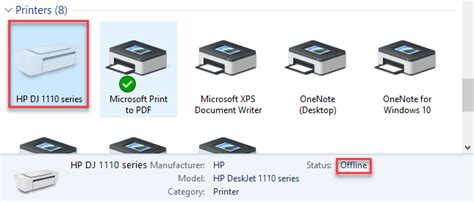
Перед тем, как начать искать причину, по которой ваш принтер не подключается, сначала убедитесь, что сам принтер включен и находится в рабочем состоянии. Это может показаться простым и очевидным шагом, но иногда проблема может быть именно в этом.
Сначала проверьте, включен ли принтер. Удостоверьтесь, что шнур питания подключен к принтеру и вставлен в розетку. Затем, проверьте индикаторы состояния на принтере. Если они показывают, что принтер включен, значит, все в порядке.
Однако, даже если принтер включен, это не означает, что он находится в рабочем состоянии. Убедитесь, что в бумагозапасе достаточное количество бумаги и она находится правильно. Проверьте, есть ли в принтере блокировки или застрявшие листы бумаги.
Также, обратите внимание на любые сообщения об ошибках или предупреждениях на дисплее принтера. Может быть, принтер нуждается в заправке картриджей или замене расходных материалов.
Проверьте, есть ли подключение между вашим компьютером (или другим устройством, с которым вы хотите печатать) и принтером. Убедитесь, что кабель USB или другой кабель подключен правильно и надежно.
Если проблемы все еще не устранены, попробуйте перезагрузить принтер. Просто выключите его, подождите несколько секунд и снова включите. Это поможет сбросить возможные ошибки и проблемы программного обеспечения.
Если все вышеперечисленные шаги не помогли и принтер по-прежнему не подключается, возможно, стоит обратиться за помощью к специалисту или связаться с производителем принтера. Возможно, проблема требует профессионального вмешательства или замены неисправных компонентов.
Проверьте, правильно ли установлены драйверы принтера

Чтобы проверить, правильно ли установлены драйверы принтера, следуйте этим шагам:
- Откройте "Панель управления" на вашем компьютере, нажав на значок "Пуск" в левом нижнем углу экрана и выбрав "Панель управления".
- В "Панели управления" найдите и откройте раздел "Устройства и принтеры".
- В списке устройств найдите ваш принтер. Если принтер не отображается в списке, это может означать, что драйверы не установлены или установлены неправильно.
- Если принтер отображается в списке, щелкните на нем правой кнопкой мыши и выберите "Свойства".
- В окне "Свойства принтера" перейдите на вкладку "Общие". Здесь вы увидите информацию о драйвере, установленном для вашего принтера.
- Убедитесь, что драйвер указывает на правильную модель вашего принтера и что он установлен правильно. Если драйвер указывает на неправильную модель или установлен неправильно, вам нужно переустановить драйверы.
Если вы не знаете, как найти и загрузить правильные драйверы для вашего принтера, вы можете посетить веб-сайт производителя принтера и найти раздел поддержки или загрузок, где вы сможете найти обновленные и совместимые драйверы для вашей модели принтера.
После переустановки драйверов необходимо перезагрузить компьютер и проверить, решена ли проблема с подключением принтера. Если проблема все еще не решена, возможно, причина в другой проблеме, связанной с аппаратным или программным обеспечением вашего компьютера, и вам следует обратиться за помощью к специалисту или производителю принтера.
Проверьте настройки подключения принтера в операционной системе

Если ваш принтер не подключен, первым делом стоит проверить настройки подключения принтера в операционной системе. Вот несколько шагов, которые могут помочь вам решить данную проблему:
- Убедитесь, что кабель принтера надежно подключен как к принтеру, так и к компьютеру. Проверьте, нет ли повреждений на кабеле, и убедитесь, что он правильно вставлен в соответствующие порты.
- Проверьте состояние принтера. Убедитесь, что принтер включен, и нет никаких ошибок или предупреждений на его дисплее. Если есть какие-либо проблемы с принтером, решите их, прежде чем проверять настройки подключения.
- Откройте меню "Пуск" и выберите "Панель управления". Затем выберите "Принтеры и устройства" или "Устройства и принтеры", в зависимости от вашей операционной системы.
- Убедитесь, что принтер, который вы пытаетесь использовать, отображается в списке устройств. Если его нет, нажмите на кнопку "Добавить принтер" или "Добавить устройство" и следуйте инструкциям, чтобы подключить принтер.
- Если принтер отображается в списке устройств, но у него стоит статус "Не подключен", нажмите на него правой кнопкой мыши и выберите "Подключить".
- Пройдите по мастеру настройки подключения и выберите соответствующий порт и тип подключения для вашего принтера.
- Если все настройки подключения верны, но принтер все еще не работает, попробуйте перезагрузить компьютер и принтер. Иногда простое перезапуск обоих устройств может помочь решить проблему.
Если после проведения всех этих шагов принтер по-прежнему не подключается, возможно, проблема не связана с настройками подключения. В таком случае, вам придется обратиться за помощью к специалистам или производителю принтера.
Возможно, необходимо обновить или переустановить драйверы принтера
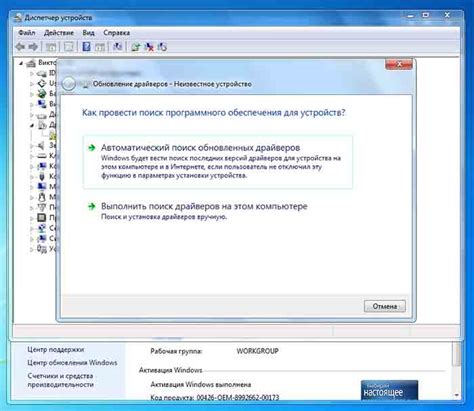
Чтобы узнать, нужно ли обновить или переустановить драйверы принтера, вам потребуется проверить наличие последних версий драйверов на официальном сайте производителя принтера. Обычно на сайте производителя есть раздел «Поддержка» или «Драйверы и загрузки», где можно найти нужные драйверы для своей модели принтера.
Если вы нашли список драйверов для своей модели принтера, вам необходимо определить, какая версия драйвера у вас уже установлена. Для этого можно открыть меню «Пуск» в Windows, щелкнуть правой кнопкой мыши на значок «Компьютер» и выбрать «Свойства». Далее нужно перейти на вкладку «Устройство», найти свой принтер в списке устройств и щелкнуть на нем правой кнопкой мыши. В контекстном меню выберите «Свойства» и перейдите на вкладку «Драйвер». Здесь вы увидите информацию о текущей версии драйвера.
Если у вас установлена старая версия драйвера или вашего принтера нет в списке устройств, то вам следует переустановить драйвер. Для этого можно воспользоваться диском с драйверами, поставляемым вместе с принтером. Если у вас нет диска или на нем отсутствуют драйверы для вашей операционной системы, вы можете скачать последнюю версию драйвера с официального сайта производителя. Для установки драйвера следуйте инструкциям на экране.
Если после обновления или переустановки драйвера проблема с подключением принтера не устраняется, вам рекомендуется обратиться в службу поддержки производителя или квалифицированному специалисту, чтобы получить дополнительную помощь и решить проблему.
Решение проблемы, если все остальные способы не помогли

Если у вас все еще не удается подключить принтер после применения вышеперечисленных способов, есть несколько дополнительных действий, которые можно попробовать:
- Проверьте физическое подключение: убедитесь, что кабель принтера правильно подключен как к принтеру, так и к компьютеру. Если возможно, попробуйте использовать другой кабель.
- Проверьте питание: убедитесь, что принтер включен и получает достаточное питание. Попробуйте перезагрузить принтер и подключить его к другой розетке.
- Обновите драйверы: скачайте и установите последнюю версию драйверов для вашего принтера с официального сайта производителя. Устаревшие драйверы могут вызывать проблемы с подключением.
- Проверьте настройки безопасности: временно отключите антивирусное программное обеспечение или файрвол, чтобы убедиться, что они не блокируют подключение к принтеру.
- Используйте другой порт USB: попробуйте подключить принтер к другому порту USB на компьютере. Иногда проблемы могут возникать из-за неисправности порта.
- Перезагрузите компьютер и принтер: попробуйте перезагрузить как компьютер, так и принтер, а затем повторите попытку подключения.
- Обратитесь за помощью к производителю: если все остальные способы не помогли, лучше всего обратиться за помощью к производителю принтера или специалистам в IT-отделе. Они смогут предложить индивидуальные решения и поддержку.
Помните, что каждая проблема подключения принтера может иметь свои особенности, и ваш случай может отличаться от описанных здесь. Важно терпеливо и систематически искать решение, а в случае необходимости обратиться за помощью к профессионалам.



